Dans ce tutoriel, vous apprendrez comment utiliser les propriétés align-items et align-self de la Flexbox en CSS pour contrôler l'alignement des éléments individuels dans un conteneur Flex. Alors que align-items définit l'alignement de tous les enfants directs d'un conteneur, align-self permet des réglages différenciés pour chaque élément enfant. Nous aborderons les concepts de manière progressive afin que vous sachiez exactement comment utiliser efficacement ces propriétés à la fin.
Principales conclusions
- align-items définit l'alignement de tous les enfants d'un conteneur Flex.
- align-self permet l'alignement individuel des éléments Flex à l'intérieur du conteneur.
- Stretch est la valeur par défaut pour align-items et assure que les enfants remplissent l'espace disponible.
Guide étape par étape
Commencez par examiner comment est configuré le conteneur Flex de base et comment vous pouvez influencer l'alignement des enfants à l'aide de align-items.
Ici, vous définissez un conteneur avec display : flex ; . Ensuite, vous pouvez régler l'alignement à l'aide de align-items, par exemple sur stretch, ce qui signifie que les enfants sont étirés en hauteur ou en largeur du conteneur.
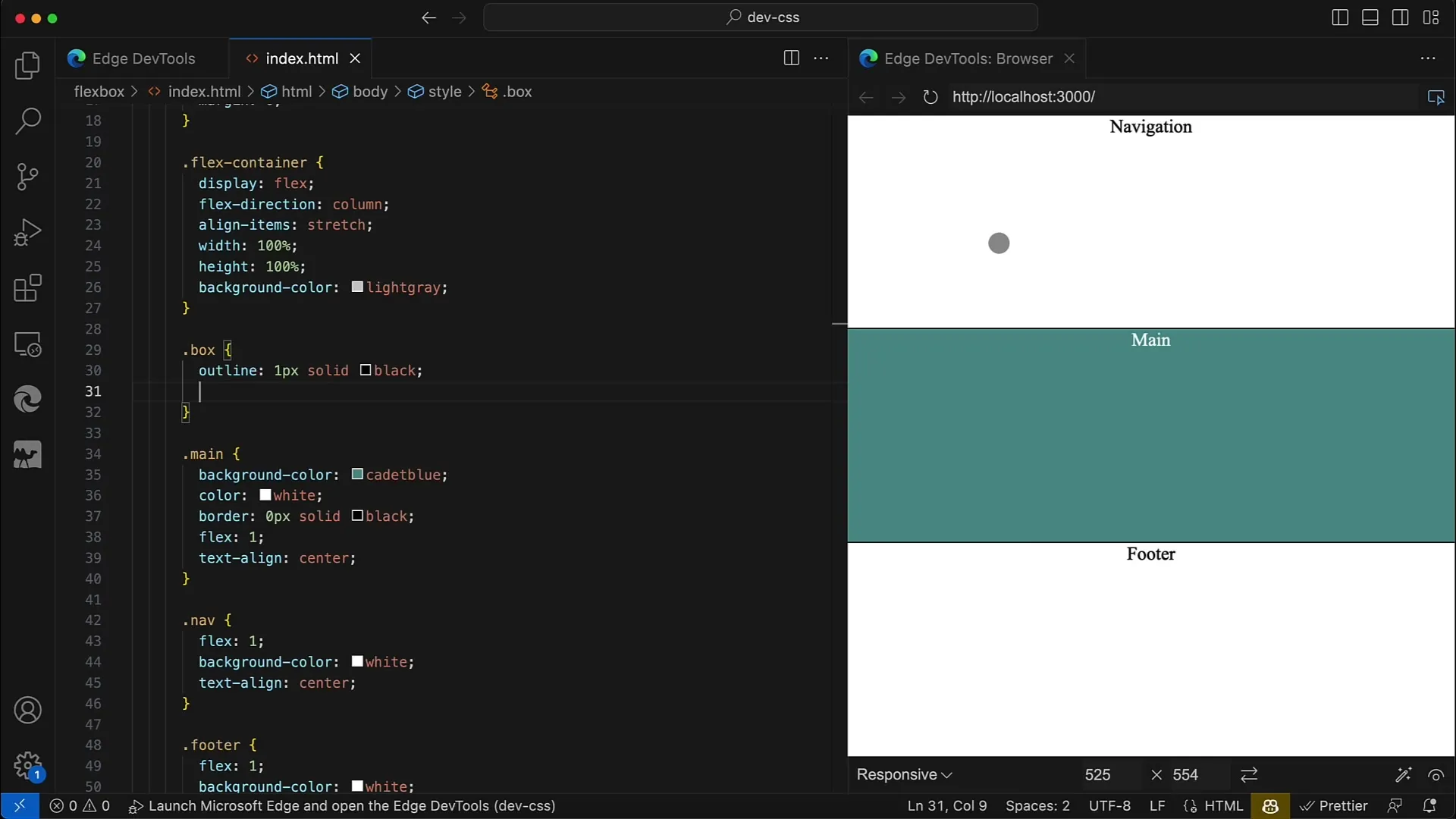
Différentes valeurs peuvent être utilisées pour align-items, notamment flex-start, center et flex-end. Si vous définissez maintenant align-items sur stretch, vous verrez que tous les éléments enfants remplissent tout l'espace du conteneur. Pour illustrer cela, nous retirons une largeur fixe des éléments enfants, de sorte qu'ils occupent tout l'espace disponible.
Supposons maintenant que vous définissez align-items sur center. Vous remarquerez que les éléments ne remplissent plus tout l'espace, mais conservent seulement la largeur minimale nécessaire. Cela montre l'importance de la bonne valeur pour align-items pour obtenir la mise en page souhaitée.
Si vous ajoutez une largeur fixe à nouveau, par exemple 200px, vous verrez que les éléments sont plus larges et la mise en page reste stable. Vous pouvez également utiliser width : 100 % pour obtenir un effet similaire.
Passons maintenant au cœur de notre guide : l'utilisation de align-self. Cette propriété CSS vous permet de définir l'alignement individuel de chaque élément enfant, indépendamment de la configuration du conteneur parent. Nous définissons donc align-items sur center, puis ajoutons des réglages spécifiques pour align-self.
Pour l'élément de navigation, vous voudrez qu'il soit aligné complètement à gauche. Définissez align-self : flex-start pour la navigation et enregistrez vos modifications. Vous devriez pouvoir voir l'élément de navigation se déplacer complètement à gauche.
Pour l'élément principal (main), nous définissons align-self : center. Il devrait rester au milieu et ainsi l'espace par rapport aux autres éléments devient visible.
Ensuite, nous alignons la zone du pied de page (footer) avec align-self : flex-end vers le bas. Ainsi, toutes les configurations créent une ligne diagonale de haut à gauche à bas à droite dans votre mise en page.
Si vous définissez maintenant align-self sur stretch pour l'élément principal, cela signifie qu'il occupera tout l'espace sur l'axe horizontal, ce qui entraînera la contrainte des autres éléments en hauteur.
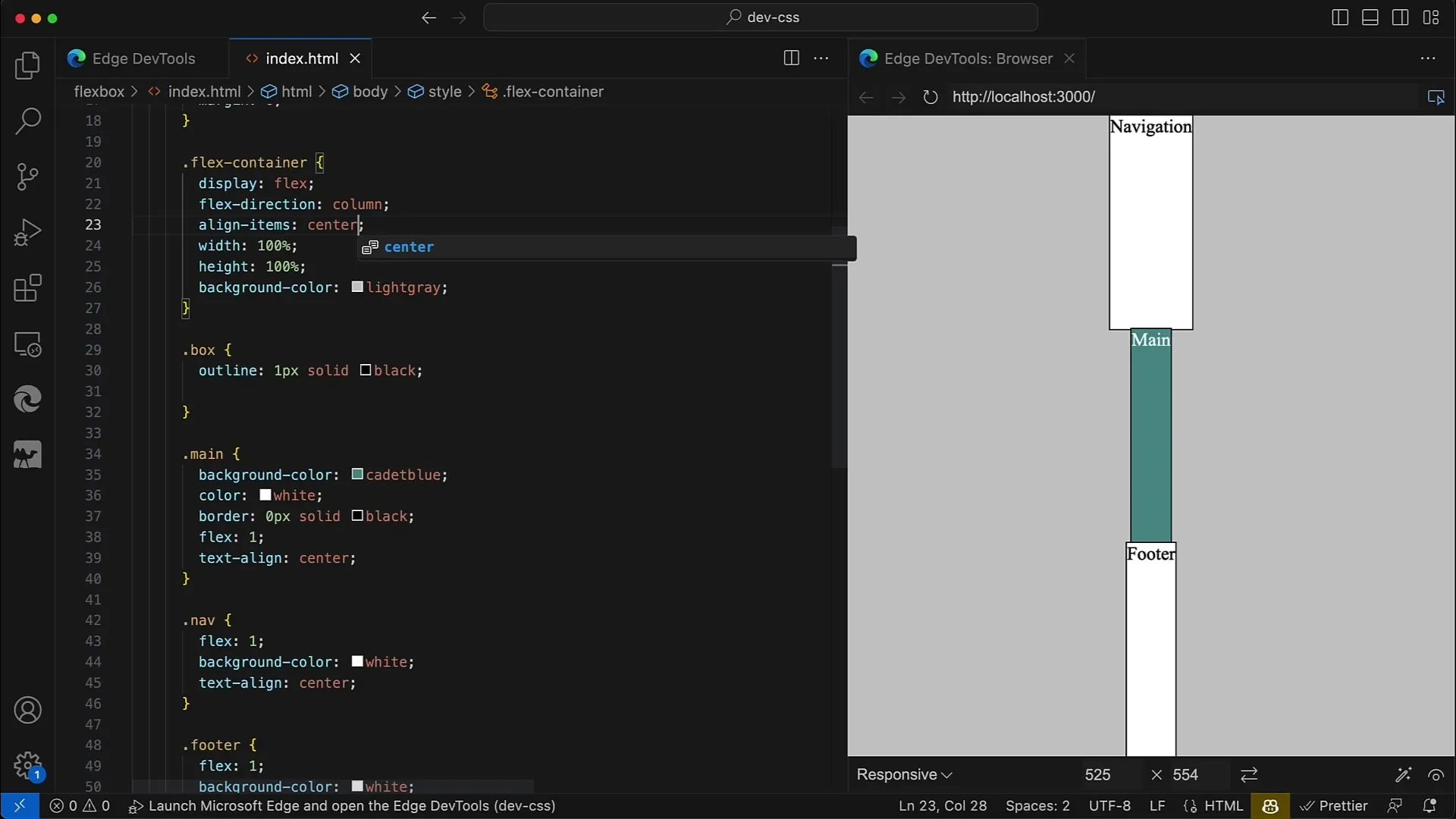
De la même manière, vous pouvez également changer la direction en définissant pour votre conteneur flex-direction : row. La méthode d'alignement des éléments individuels reste la même, seule l'axe change. Au début, nous commençons par flex-start et laissons les éléments s'aligner en stretch selon le principe.
Il est important de noter que vous pouvez utiliser align-self autant de fois que nécessaire pour donner à chaque élément un alignement individuel, ce qui vous permet de garder un contrôle total sur la mise en page du conteneur et de ses enfants.
En appliquant judicieusement les propriétés de la Flexbox, vous pouvez créer une mise en page visuellement attrayante, optimisée pour différentes tailles d'écran.
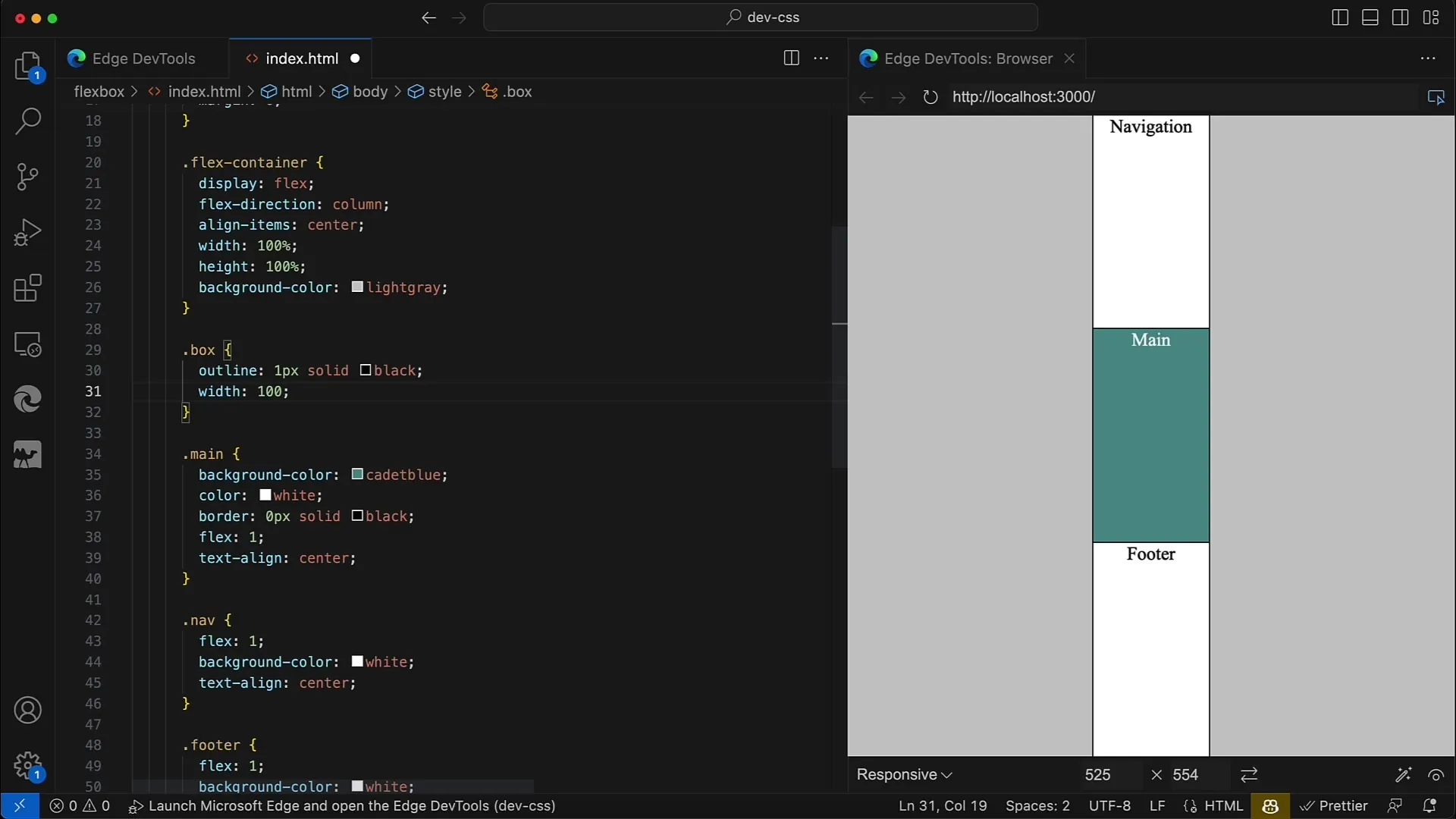
Résumé
Dans ce guide, nous avons examiné en détail les propriétés de la Flexbox align-items et align-self. Vous avez appris comment façonner l'alignement des éléments dans un conteneur Flex, à la fois globalement via le conteneur et de manière individuelle pour chaque élément.
Questions fréquemment posées
Quelles valeurs puis-je utiliser pour align-items ?Vous pouvez utiliser des valeurs telles que flex-start, center, flex-end et stretch.
Comment fonctionne align-self ?align-self vous permet de contrôler l'alignement d'un seul élément à l'intérieur d'un conteneur Flex, indépendamment de l'alignement global du conteneur.
Puis-je appliquer align-self à plusieurs éléments simultanément ?Oui, vous pouvez définir align-self individuellement pour chaque élément.
Comment stretch affecte-t-il la taille des éléments ?La valeur stretch fait en sorte que les éléments occupent tout l'espace disponible sur l'axe horizontal ou vertical.


